A Samsung Galaxy Phone 7 javítása továbbra is megszakítja a hívásokat

Véletlenszerűen végződnek a telefonhívásai? Íme néhány tipp, amellyel kipróbálhatja, ha Samsung Galaxy telefonjával folyamatosan megszakad a hívások.
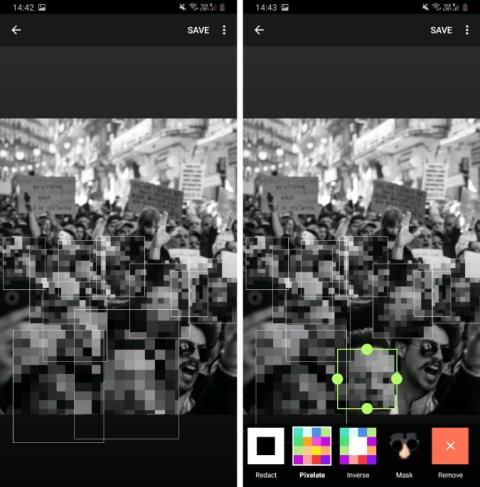
2020 nagyon jó év az arc eltakarására. Legyen szó a COVID-19-ről vagy a rasszizmus és a rendőri erőszak elleni legutóbbi amerikai tiltakozásról. Mostanában sok cég jelentkezett azzal, hogy az arc elmosását kínálja fénykép vagy akár videó megosztása közben. Tehát mindezzel együtt itt vannak a legjobb alkalmazások az arcok elhomályosítására a fotókon és a videókon a tiltakozás során.
A legjobb alkalmazások az arcok elhomályosítására
1. Jel
A Signal az erős adatvédelem és az üzenettitkosítás miatt népszerű üzenetküldő alkalmazás az amerikai tüntetők körében. A közelmúltban a tiltakozók megsegítésére az alkalmazás egy gyors, mesterséges intelligencia alapú arcelmosás funkciót is bevezetett. Így használhatja az arc elmosódás funkciót.
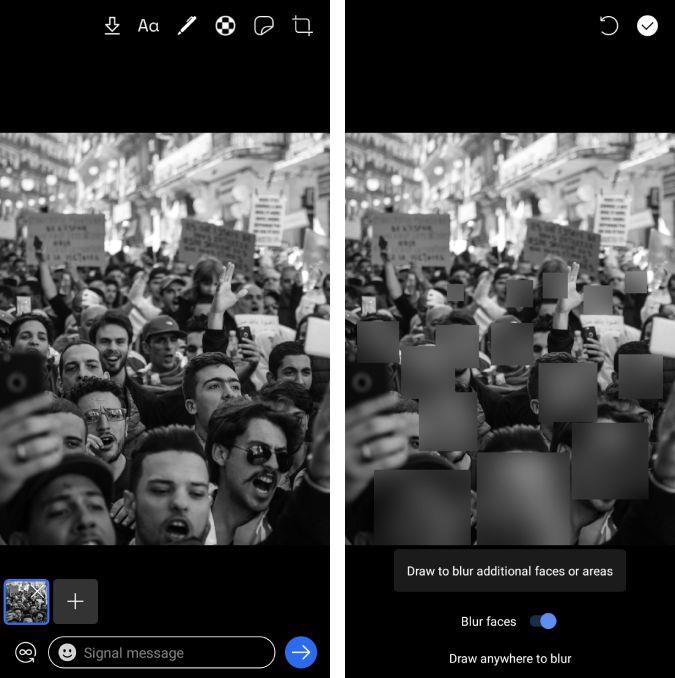
A Signal nagyon jó munkát végez az arcok észlelésében és elhomályosításában. Időnként azonban elhagyja az árnyékban és sötétben lévő arcokat. Szerencsére kézzel is elmoshatja az arcokat, és dörzsölheti őket. Az egyetlen figyelmeztetés az, hogy a Signal jelenleg nem működik videókkal.
Signal letöltése Androidra | Jel iOS-hez
2. ObscuraCam
Az ObscuraCam egy alkalmazás, amelyet a Guardian Project fejlesztett ki, a népszerű Tor böngésző mögött álló szervezet . Az alkalmazást úgy tervezték, hogy elhomályosítsa az arcokat a fényképeken és videókon. Így használja az ObscuraCam alkalmazást.
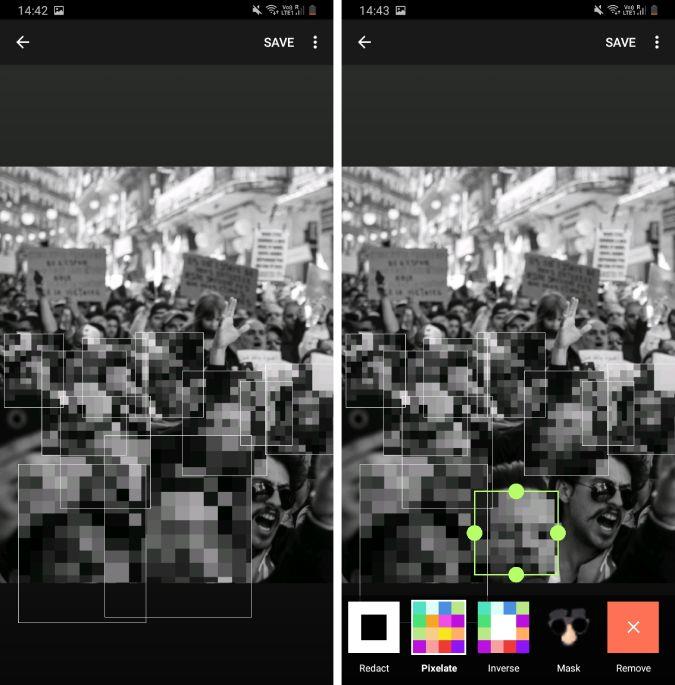
A Signalhoz képest az ObscuraCam átlagos munkát végez az arcok elmosódásában a fényképeken. Ami a videókat illeti, az erőfeszítések manuálisak, a feldolgozás sokáig tart, az eredményekkel pedig nem lehet dicsekedni.
Az ObscuraCam letöltése ( Android | F-Droid )
3. Mosaic Pixelate Censor Photo
A Mosaic Pixelate Censor Photo egy másik arcelmosási alkalmazás, amely Android-felhasználók számára elérhető. A fenti 2 alkalmazáshoz képest nem homályosítja el automatikusan az arcokat, és a kemény munkát kézzel kell elvégeznie.
Az alkalmazás meglehetősen minimális, 4 alapvető opcióval - Pixelate, Blur, Color és Reset. Csak ki kell választania egy fényképet a galériából, és meg kell dörzsölnie az arcokat, hogy elmosódjon. Tetszik a Reset kapcsoló az alkalmazáson belül, amely mindent alapértelmezettre állít.
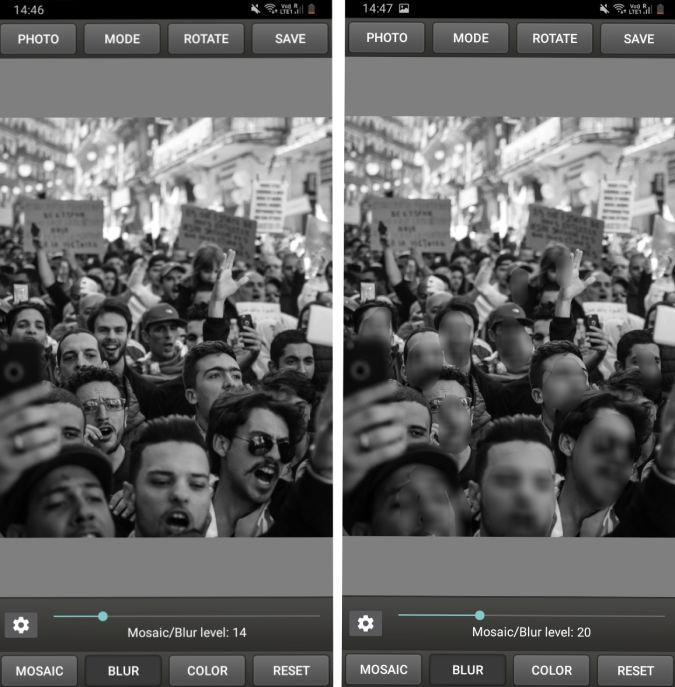
Mosaic Pixelate Censor Photo letöltése (Android)
4. PutMask
A PutMask egy nemrégiben kiadott alkalmazás az arcok elhomályosítására a videókban. A listán szereplő többi alkalmazástól eltérően a PutMask mesterséges intelligencia segítségével automatikusan elhomályosítja az arcokat a videókban. Íme, hogyan kell csinálni.
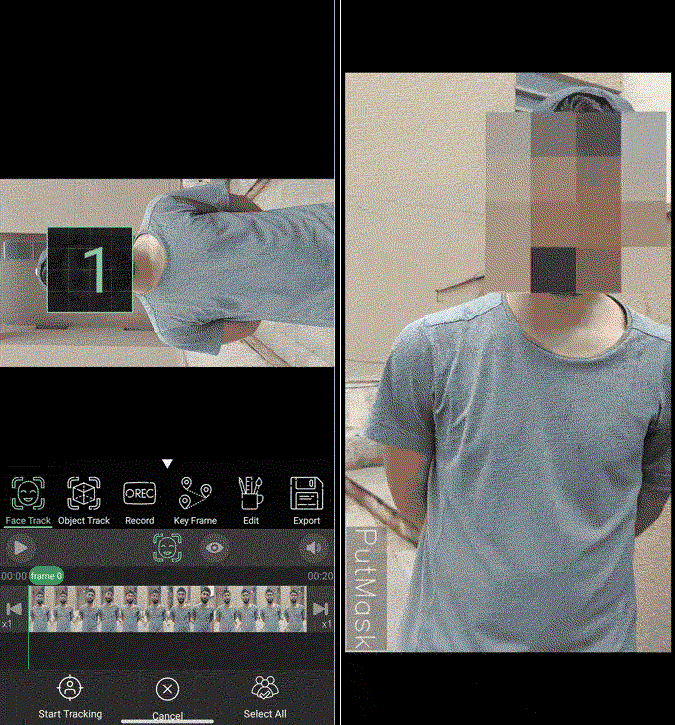
Az alkalmazás automatikusan követi az arc mozgását a videóban, és zökkenőmentesen elhomályosítja. Az egyetlen probléma, amivel szembesültem az alkalmazással, az az, hogy csak egy álló videót forgat el. Tehát a javításhoz mobil videószerkesztőt kell használnia. Ezenkívül a PutMask alkalmazás vízjelet hagy a videóin. Ha ez zavaró, egyszeri 7,99 dolláros díjat fizethet.
Töltse le a PutMask alkalmazást Androidra
5. YouTube
Ha MacBookot vagy Windows PC-t használ, nem sok olyan alkalmazás létezik, amely lehetővé teszi az arcok elmosását a videókban. A leggyorsabb lehetőség jelenleg a YouTube. A legtöbben nincsenek tisztában a YouTube szerkesztőben elérhető arcok elhomályosításának lehetőségével . Elég hatékony, és néhány másodpercet vesz igénybe. Létre kell hoznia egy „elmosódott maszkot” egy mozgó objektumon, és a szerkesztő zökkenőmentesen követi az arcot, és elhomályosítja.
Az egyetlen alku ezzel a módszerrel, hogy fel kell töltenie a videóit a Google szerverére. Ha túllépsz ezen, a YouTube nagyszerű munkát végez az arcok elmosásában.
Nincs más dolgod, mint feltölteni a fényképedet a YouTube-ra ezen a hivatkozáson keresztül a számítógépeden. A YouTube videószerkesztő nem érhető el okostelefonon keresztül. A videó feltöltése után tedd közzé privátként. Ezután lépjen a Videók fülre, és kattintson a Szerkesztés gombra.
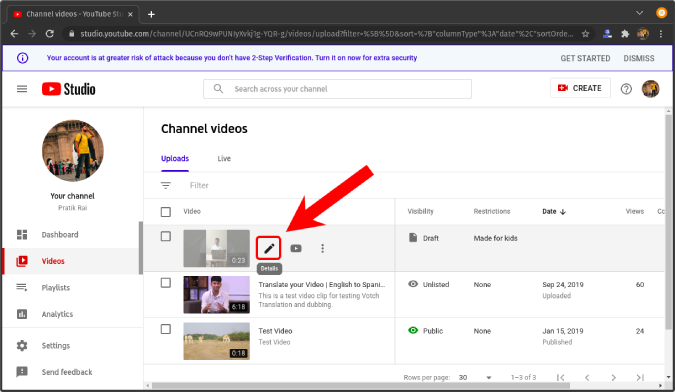
Lépjen a Szerkesztő fülre a bal oldalon. Kattintson az Elmosás hozzáadása linkre alul. Két lehetőség közül választhat: Arcok elmosása, Egyéni elmosás. Esetünkben válassza az Arcok elhomályosítása lehetőséget .
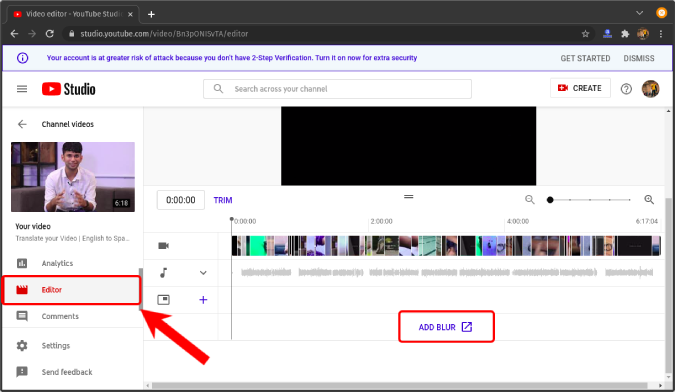
Most a Google algoritmusa egy ideig feldolgozza a videót, és észleli a videóban szereplő arcokat. Ha ez megtörtént, kiválaszthatja és elhomályosíthatja ezeket az arcokat. Az eredmény elképesztően jó.
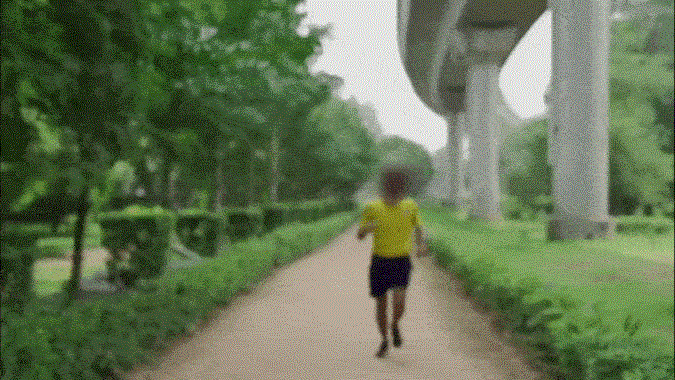
Az egyetlen figyelmeztetés ezzel a módszerrel, ahogy az elején mondtam, videók feltöltése a YouTube-ra és a Google szerverére. Az eredeti videó a Google szerverén fog megjelenni.
Záró szavak
Ha jól kezeli a parancssort, kipróbálhat egy csomó Python-eszközt is, például a Blurry Facest . Nagyon jó munkát végeznek az arcok azonosításában és elhomályosításában a videókban. Ezek az eszközök biztonságosak is, mivel offline is működhetnek.
Mások számára a Signal and Mosaic Blur Censor Photo jó választás. Probléma vagy kérdés esetén tudassa velem az alábbi megjegyzésekben.
Olvassa el még: Hogyan lehet elrejteni az alkalmazásokat Android okostelefonon az adatvédelem megőrzése érdekében
Véletlenszerűen végződnek a telefonhívásai? Íme néhány tipp, amellyel kipróbálhatja, ha Samsung Galaxy telefonjával folyamatosan megszakad a hívások.
A Samsung telefon nyilvánvaló ok nélkül újraindul? Íme, mit tehet a mögöttes probléma megoldása érdekében.
Így adhat hozzá vészhelyzeti kapcsolattartót és információkat Androidon. Ismerje meg, hogyan érheti el és jelenítheti meg a vészhelyzeti információkat a telefonok lezárási képernyőjén.
Szeretné kikapcsolni a mobiladat- vagy Wi-Fi-hozzáférést bizonyos alkalmazásokhoz Samsung Galaxy telefonon? Íme, hogyan kell ezt megtenni.
Ha Android telefonja képernyője véletlenszerűen kapcsol be, íme néhány hatékony tipp, amelyek segítenek megoldani a problémát.
A Kamera alkalmazás nem olvassa be a QR-kódot a Samsung Galaxy telefonon? A probléma megoldásához alkalmazza ezeket a hibaelhárítási tippeket.
új 2019-es Shield TV Pro-t vagy Tube-ot kapott? Nos, rengeteg tippet, trükköt és funkciót tartalmaz, amelyek jobbá teszik az élményt.
Alacsony hangerővel kapcsolatos problémát tapasztal Samsung Galaxy telefonján? Próbálja ki ezeket a hibaelhárítási tippeket a probléma megoldásához.
Lassú töltési sebességet tapasztal a telefonján? Íme a Samsung Galaxy telefon gyorsabb feltöltésének módjai.
A Google Készülékkereső nem működik Android telefonján? Íme néhány tipp, amelyek megoldják a problémát.








